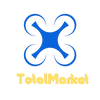Є два способи підключення:
1) У тепловізорі активується точка доступу WiFi і до неї підключається телефон;
2) Тепловізор разом з телефоном коннектяться до зовнішньої мережі WiFi, наприклад, до роутера. Далі спеціальна програма під Andriod або iOS – Smart Thermal – бере контроль над пристроєм та екран термодевайсу відтворюється на дисплеї телефону.
На практиці, програма на телефоні надає великі можливості запису, редагування та вивчення знімків. Хто стежить за технологіями – оцінить цю зручність. За допомогою програми Smart Thermal проводиться обробка записаних знімків з тепловізора, а також збереження термороликів у режимі реального часу.
ЯКІ ТЕЛЕФОНИ ПІДХОДЯТЬ ДЛЯ КЕРУВАННЯ ТЕПЛОВІЗОРОМ?
Для управління тепловізором WiFi можна використовувати багато моделей сучасних смартфонів. Найкраще вибирати телефони з операційною системою Android або iOS, оскільки вони найбільш поширені і в більшості випадків сумісні з програмою Smart Thermal. Крім того, для керування тепловізором буде потрібно високошвидкісний WiFi, так що рекомендується вибирати телефони з потужними процесорами та високошвидкісними модулями WiFi. Таким чином, для бездротового керування тепловізором смартфон повинен відповідати наступним вимогам:
1. Підтримка бездротового зв'язку Bluetooth або WiFi.
2. Висока продуктивність та швидкодія смартфона. Якщо ви збираєтеся використовувати смартфон для бездротового керування тепловізором в умовах низької температури або при яскравому сонці, важливо переконатися, що ваш смартфон може працювати в цих умовах без будь-яких проблем, оскільки це може значно вплинути на продуктивність смартфона.
3. Сумісність із відповідним додатком. Для керування тепловізором Сyclops потрібен спеціальний додаток Smart Thermal, який має завантажитись на смартфон. Тому важливо переконатися, що програма сумісна зі смартфоном.
4. Наявність достатнього обсягу пам'яті. Залежно від розмірів та кількості файлів, які планується передавати на смартфон або записувати на нього, може знадобитися досить багато пам'яті, щоб зберігати всі необхідні дані.
5. Тривалий час роботи від акумулятора. Хороший акумулятор – критична складова будь-якого смартфона, а особливо бездротового керування тепловізором. Потужний акумулятор життєво важливий, щоб уникнути збоїв під час використання.
ІНСТРУКЦІЯ ПІДКЛЮЧЕННЯ ТЕПЛОВІЗОРА CYCLOPS ДО ТЕЛЕФОНУ?
Щоб переглядати зображення з тепловізорів Cyclops на мобільному пристрої, потрібно виконати кілька кроків.
По-перше, необхідно встановити програму Smart Thermal. Для цього в Play Market або App Store шукаємо в пошуку Smart Thermal або скануємо QR-код, щоб завантажити програму.
По-друге, активувати WiFi HotSpot на тепловізорі, в налаштуваннях.
Включаємо тепловізор, натискаючи та утримуючи кнопку живлення протягом 4 секунд. З'явиться фірмова заставка, тобто. девайс запущений і готовий до роботи.
Тепер, щоб підключити його до додатку на телефоні потрібно включити роздачу бездротового зв'язку, тобто. WiFi. У цьому нам допоможе помаранчевий джойстик тепловізора. Він може рухатися вперед-назад, ліворуч-праворуч і може натискатися. Натискаємо його швидко двічі.
Переходимо в налаштування мережі, значень із планетою. Заходимо в меню, коротко натиснувши на джойстик, вибираємо Hotspot. Підтверджуємо, коротким натисканням, входимо до підменю точки доступу. Монокуляр відкриє мережу точки доступу. Тут можна встановити ім'я та пароль точки доступу та підтвердити їх, натиснувши OK кнопкою джойстика.
Зверніть увагу, що після активації бездротового зв'язку, характерний знак зверху праворуч, починає світитися синім кольором. Це допоможе і надалі для визначення лунає WiFi або його потрібно повторно активувати.
На початковому етапі знадобляться навички управління джойстиком. Натиснули зайву букву – шукаємо Del на клавіатурі, щоб видалити. Повернення до попереднього екрану через «Вack». Вихід з меню настоянок – тиснемо джойстик вліво.
По-третє, додати тепловізор у мобільний додаток.
Заходимо в налаштування WiFi на телефоні та бачимо назву бездротової локальної мережі від тепловізора. Пароль там був від одного до восьми, тому вводимо його та підключаємося.
Далі заходимо до програми Smart Thermal, програма пропонує завантажити оновлену прошивку. Поки що відмовляємось (No Need). Переходимо до Connect Device, де зустрічається інструкція. Тут побажанню. Ми ж тиснемо "No".
Зверху бачимо наш тепловізор, вибираємо його, ще раз натискаємо і натискаємо Connect Device.
Далі у нас є вибір із трьох варіантів. Перший – Device Management. Тут ми можемо переглянути версію нашої прошивки і чи є якісь оновлення. Другий – Real-time Vision, він нам якраз і потрібний. І Detection alarm, де зберігаються всі логи, записи та інші дані.
Real-time Vision – саме той екран, який показує нам зображення з тепловізора у режимі реального часу. Тут ми можемо включити далекомір, користуватися зумом, налаштувати картинку, додати приціл, їх тут 6 типів. Плюс, трекінг, зміна зображення за кольором, і є кнопка спуску затвора, з перемиканням фото і відеорежимів.
Насправді, у підключенні тепловізора до телефону немає нічого складного. Меню – інтуїтивно зрозуміле, а підключення дуже просте, особливо коли вже налагоджений зв'язок між девайсами і не потрібно щоразу від початку вводити пароль для бездротової мережі.